WhatsApp Kamerası Android, iPhone ve PC'de Çalışmıyor: DÜZELTİLDİ
Yayınlanan: 2024-03-25Bu makale, cihazınızın WhatsApp'ta çalışmayan kamerasını düzeltmenize yardımcı olacak etkili bir kılavuz sunmaktadır.
Bir kameranın varlığı, WhatsApp'ın dünya çapında milyonlarca kullanıcının favori uygulaması olmasının nedenlerini artırıyor. Durumunuza eklemek üzere bir fotoğraf çekmek, arkadaşlarınızla veya ailenizle görüntülü arama yapmak veya yalnızca bir resim çekip WhatsApp'taki herhangi birine göndermek için kamerayı kullanabilirsiniz. Ancak ne yazık ki bazı kullanıcılar için WhatsApp kamerası çalışmıyor.
Siz de benzer durumu yaşayanlardan mısınız? Cevabınız evet ise tüm endişelerinizi bir kenara bırakıp dikkatinizi bu yazıya odaklayabilirsiniz. Nedenlerini ve en uygun çözümlerini bulmak için bu sorunu iyice araştırdık. Android, iPhone ve PC'de çözmeden önce bu soruna neyin sebep olabileceğini tartışarak başlayalım.
WhatsApp Kamera Neden Çalışmıyor?
Aşağıdaki faktörler, kameranın WhatsApp'ınızda çalışmamasının bir nedeni olabilir.
- WhatsApp'ın cihazınızın kamerasına erişme yetkisi yok
- Gereksiz uygulama önbelleğinin birikmesi
- Diğer arka plan uygulamaları WhatsApp kamera kullanımını engelliyor
- WhatsApp uygulamasında bir sorun var
- Cihazınızda yeterli depolama alanı yok
- Cihazınızda bulunan WhatsApp sürümü eski
Sorunun olası nedenlerini sıraladıktan sonra çözümlerine geçelim.
WhatsApp Kamerasının Çalışmaması Sorununun Düzeltmeleri (Hızlı ve Kolay)
Android, PC veya iPhone'da WhatsApp görüntülü aramasının çalışmama sorununu çözmek için aşağıdaki çözümleri uygulayabilirsiniz.
Çözüm 1: WhatsApp'ın gerekli izinlere sahip olduğundan emin olun
WhatsApp gibi üçüncü taraf uygulamaların, gizliliğinizi sağlamak amacıyla kameraları ve cihazınızın diğer özelliklerini kullanma iznine ihtiyacı vardır. iPhone/Android/masaüstü WhatsApp kamerası, WhatsApp gerekli izinlere sahip olmadığından çalışmıyor olabilir. Bu nedenle WhatsApp’a gerekli yetkiyi vermek için aşağıdaki yönergeleri takip edebilirsiniz.
WhatsApp'ın Android'deki kamerayı kullanmasına izin verme
- Öncelikle cihazınızdakiWhatsApp simgesine uzun basın ve ekranınızdaki menüden bilgi simgesiniseçin.

- WhatsApp'ın telefonunuzda sahip olduğu yetkiye erişmek içinİzinler seçeneğine dokunun.
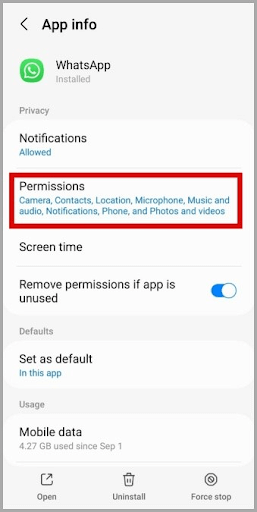
- Artık mevcut seçeneklerdenKamera'yı seçebilirsiniz.
- Bu uygulamaya yönelik kamera erişimi seçeneklerinden Yalnızca uygulamayı kullanırken izin ver'i seçin.
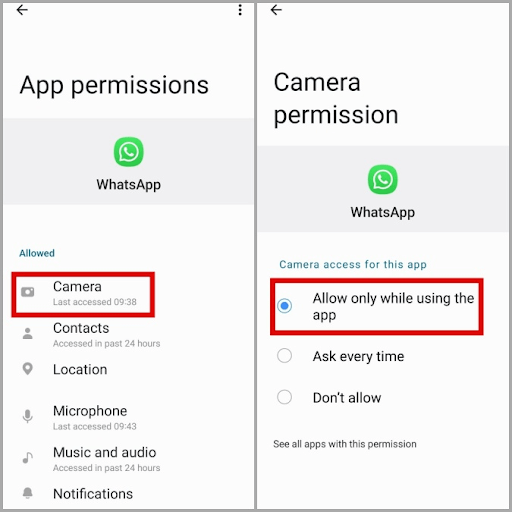
- Son olarak yukarıdaki adımları tamamladıktan sonra uygulamayı yeniden başlatın.
Not: Android 12 veya üzeri bir sürüme sahipseniz gizlilik ayarlarından kamera erişimini etkinleştirmeniz gerekir.Bunun içinAyarlar>Güvenlik ve gizlilik>Gizlilik>Kamera erişimi yolunu takip edebilirsiniz.
iPhone'da WhatsApp'a kamera erişimine izin verme
- Başlamak için iPhone Ayarlarınızı açmanız gerekir.
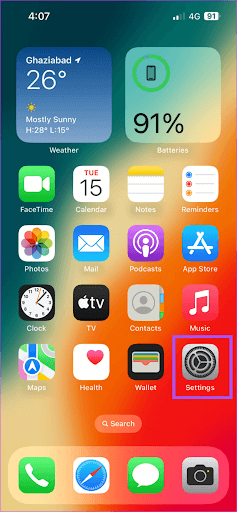
- Ayarlar'ı açtıktan sonraWhatsApp'ı görene kadar aşağı kaydırmaya devam edin.
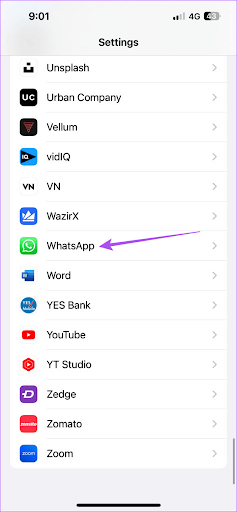
- Uygulamalar listesinde bulduktan sonra WhatsApp'a dokunun.
- ArtıkKameranın WhatsApp uygulamasıyla kullanmasına yönelik izinleri değiştirebilirsiniz.
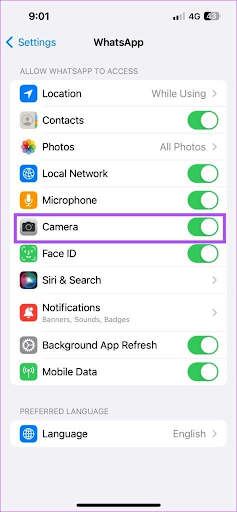
- Son olarak ayarlardan çıkıp sorunun çözülüp çözülmediğini kontrol edebilirsiniz.
WhatsApp'ın PC'deki kamerayı kullanmasına izin verme
- ÖncelikleWin+I kısayol tuşunu kullanarak PC'nin ayarlarına girmeniz gerekir.
- İkinci olarak bilgisayarınızın ekranındaki Ayarlar menüsünden Gizlilik'i seçin.
- Artık Kamera ayarlarına gidebilirsiniz.
- Son olarak WhatsApp'ın bilgisayarınızdaki kamerayı kullanmasına izin verin.
Ayrıca Okuyun: En İyi Ücretsiz WhatsApp Takip Uygulamaları
Düzeltme 2: Birikmiş uygulama önbelleğini silin
Önbellek, WhatsApp'ın cihazınıza daha hızlı yüklenmesine yardımcı olur. Ancak gereksiz önbellek birikmesi uygulamanın işlevselliğini bozar ve kameranın çalışmaması gibi sorunlara neden olur. Bu nedenle sorunu çözmek için aşağıdaki adımları izleyerek önbelleği silebilirsiniz.
Android'de WhatsApp önbelleğini silme
- Başlamak için WhatsApp simgesine basın ve ekranınızda bir menü görünene kadar basmaya devam edin.
- İkinci olarak, uygulama bilgilerini görüntülemek için bilgi simgesine dokunun.
- Depolama seçeneğine dokunun ve ardından ekranın sağ alt köşesinden Önbelleği temizleseçeneğini seçin.
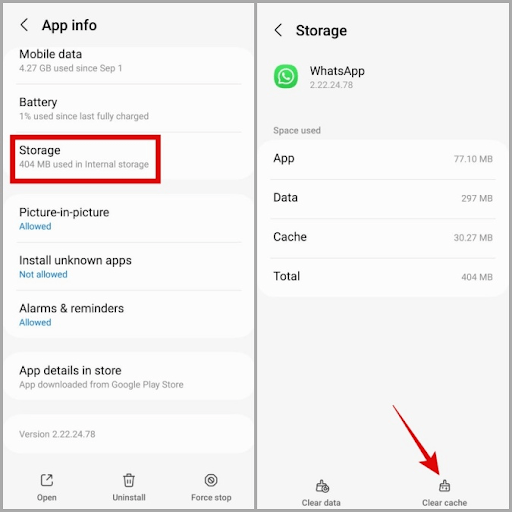
PC'de WhatsApp önbelleğini temizleme
Bir bilgisayardaki WhatsApp önbelleğinden kurtulmanın en kolay yolu, Windows 10/11 için en iyi ücretsiz bilgisayar temizleme yazılımlarından birini kullanmaktır.

Not: iPhone'da WhatsApp önbelleğini silmenin basit bir yolu yoktur.Bunu yalnızca uygulamayı kaldırıp yeniden yükleyerek yapabilirsiniz (bu, iPhone sorunu üzerinde çalışmayan WhatsApp kamerasının başka bir çözümüdür).
Düzeltme 3: Diğer arka plan uygulamalarını kapatın
Cihazınızda başka uygulamalar kullanılıyorsa WhatsApp kameraya erişemeyebilir. Böylece iPhone, Android veya masaüstü WhatsApp kamerasının çalışmaması sorununu çözmek için kamerayı kullanan uygulamaları kapatabilirsiniz. İşte bunu nasıl yapacağınız.
Android'de arka plan uygulamalarını kapatma
- Öncelikle telefonunuzdaki son uygulamalar görünümünü açın.
- Artık telefonunuzun kamerasını kullanan tüm uygulamaları kaydırarak kaldırabilirsiniz.
iPhone'daki arka plan uygulamalarını temizleme
- Arka plan uygulamalarını kaldırmaya başlamak için uygulama kartlarını/önizlemelerini almak üzere iPhone ekranının altından ekranın ortasına kadar yukarı kaydırın.
- Yukarıdaki adımı gerçekleştirdikten sonra, arka plan uygulamasının kartını yukarı kaydırarak kapatmaya zorlayabilirsiniz.
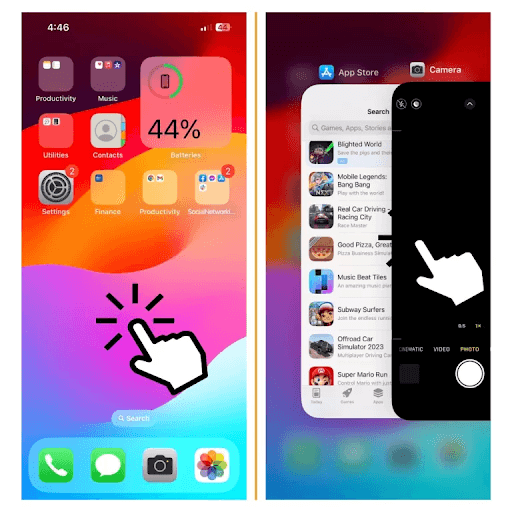
PC'deki arka plan uygulamalarını kaldırın
- Bilgisayarınızdaki arka plan uygulamalarını kaldırmaya başlamak içinWin+I kısayol tuşunu kullanarak ayarlar panelini açın.
- İkinci olarak mevcut seçeneklerden Gizlilik'i seçin ve Arka Plan uygulamalarına gidin.
- Arka planda hangi uygulamaların çalışabileceğini seçin seçeneğine gidin ve kapatmak istediğiniz uygulamaları kapatın.
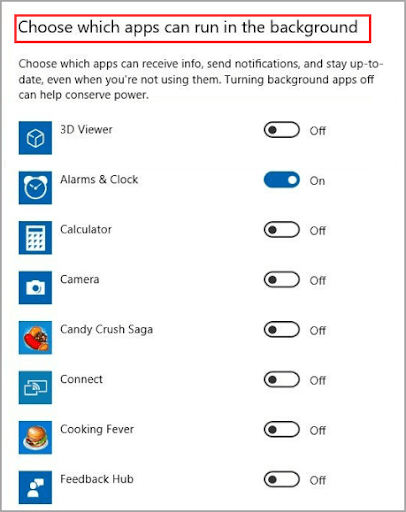
Ayrıca Okuyun: Denemeniz Gereken En İyi WhatsApp Modları
Düzeltme 4: Cihaz depolama alanını temizleyin
Yeterli depolama alanı yoksa cihazınız kamerayı otomatik olarak kapatabilir ve bu da WhatsApp kamerasının çalışmaması gibi sorunlara neden olabilir. Bu nedenle, sorunu çözmek için depolama alanını boşaltabilirsiniz. Android, iPhone veya PC'deki depolama alanını nasıl temizleyeceğiniz aşağıda açıklanmıştır.
Android cihaz depolama alanını temizleme
Cihaz depolama alanını manuel olarak kontrol edip temizleyebilseniz de, bu yorucu bir iştir. Bu nedenle, yer açmak ve cihazınızın performansını artırmak için en iyi ücretsiz Android temizleme uygulamalarından herhangi birini kullanmanızı öneririz.
iPhone'daki depolama alanını temizleme
Bu görevi hızlı ve verimli bir şekilde tamamlamak için en iyi iPhone temizleme uygulamalarından birini kullanmadığınız sürece, iPhone depolama alanını temizlemek oldukça zordur.
PC'deki depolama alanını boşaltma
Diğer tüm manuel işlemler gibi, manuel depolama temizliği de göz korkutucu bir iştir. Bu nedenle, bilgisayarınızın performansını artırmak ve optimize etmek amacıyla bilgisayarınızın RAM'ini temizleyen çok sayıda güvenilir program vardır. Depolamayı temizlemek için bu programlardan geçebilir ve bunlardan herhangi birini seçebilirsiniz.
Düzeltme 5: WhatsApp'ı kaldırın ve yeniden yükleyin
Uygulamayı kaldırıp yeniden yüklemek, düzeltmeye çalıştığınız soruna neden olabilecek rastgele hataları düzeltir. Bu nedenle, WhatsApp'ı kaldırmak ve yeniden yüklemek için aşağıdaki talimatları uygulayabilirsiniz.
Android'de WhatsApp'ı kaldırma ve yeniden yükleme
- Öncelikle telefonunuzdanGoogle Play Store'a gidin.
- İkinci olarak, WhatsApp'ı bulmak için arama işlevini kullanın.
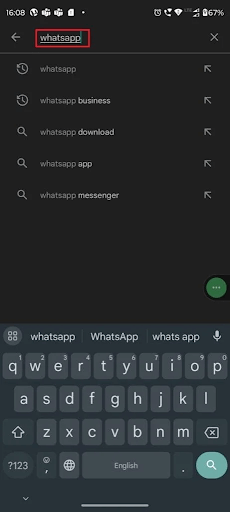
- Açmak içinWhatsApp Messenger'ın uygulama sayfasına dokunun.
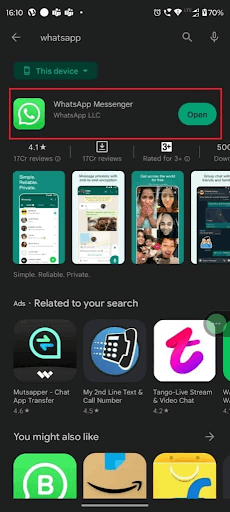
- WhatsApp Messenger'ıKaldırmak için düğmeye dokunun.
- Kaldırma işleminin tamamlanmasını sabırla bekleyin.
- Kaldırma işlemini tamamladıktan sonra Play Store'da tekrar WhatsApp'ı bulup açın ve Yükledüğmesine dokunun.
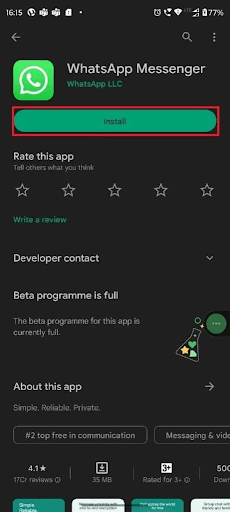
- Son olarak uygulamayı yeniden yükledikten sonraaçın ve verilerinizi geri yükleyin.
İPhone'da WhatsApp'ı kaldırma ve yeniden yükleme adımları
- Öncelikle iPhone'unuzda Ayarlar'ı açın.
- İkinci olarak Genel ayarlara gidin.
- Artık ekranınızdaki seçeneklerden iPhone Depolama'yı seçebilirsiniz.
- Uygulamalar listesinde WhatsApp'ı bulun ve üzerine tıklayın.
- WhatsApp'ı telefonunuzdan silmek için Uygulamayı Sil düğmesine dokunun.
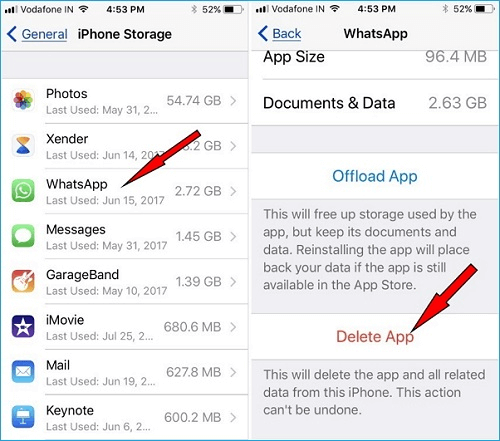
- WhatsApp'ı kaldırdıktan sonra App Store'dan yeniden yükleyebilirsiniz.
PC'de WhatsApp'ı kaldırma ve yeniden yükleme işlemi
- Windows menüsünü açmak içinWin+Q kısayol tuşunu kullanarak kaldırma işlemini başlatın.
- İkinci olarak, Program ekleme veya kaldırma aracını arayın ve açın.
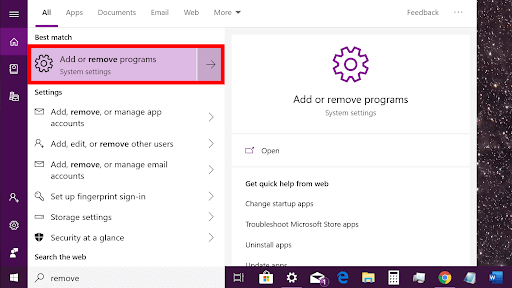
- WhatsApp'ı bulun ve yanındaki üç nokta simgesine tıklayın.
- Kaldır düğmesine tıklayın ve kaldırma işleminin tamamlanmasını bekleyin.
- Son olarak WhatsApp'ı Microsoft Store'dan yeniden yükleyin.
Ayrıca Okuyun: Android ve iPhone İçin En İyi WhatsApp Çıkartma Uygulamaları
Düzeltme 6: WhatsApp uygulamasını güncelleyin
Cihazınızda yüklü olan uygulama sürümü hatalı hale gelmiş olabilir. Üstelik uygulama geliştiricileri, yaşadığınız soruna benzer yaygın sorunları çözmek için uygulama güncellemeleri yayınlamaya devam ediyor. Bu nedenle WhatsApp’ı güncellemek için aşağıdaki talimatları takip edebilirsiniz.
Android'de WhatsApp'ı güncelleme
- WhatsApp güncellemesine başlamak için Google Play Store'u açın.
- İkinci olarak, WhatsApp'ın uygulama sayfasını arayın ve açın.
- WhatsApp'ın en son sürümünü indirmek için Güncelle düğmesine tıklayın.
- Son olarak güncelleme kurulumunun tamamlanmasını bekleyin.
iPhone'da WhatsApp'ı güncelleme işlemi
- Öncelikle telefonunuzun App Store'una gidin.
- İkinci olarak, WhatsApp'ın uygulama sayfasını arayın ve açın.
- Son olarak, en yeni WhatsApp sürümünü güncellemek ve yüklemek için düğmeye dokunun.
WhatsApp Kamerasının Çalışmaması Sorunu Düzeltildi
Bu makalede, video görüşmeleri veya diğer görevler sırasında Android/iPhone/masaüstü WhatsApp'ta kameranın çalışmaması sorununu çözmenin çeşitli etkili yolları listelenmiştir. Bu makalenin yardımıyla sorunu çözebileceğinizi umuyoruz. Ancak bu kılavuzla ilgili herhangi bir kafa karışıklığı, soru veya öneriniz varsa bizimle iletişime geçmekten çekinmeyin.
